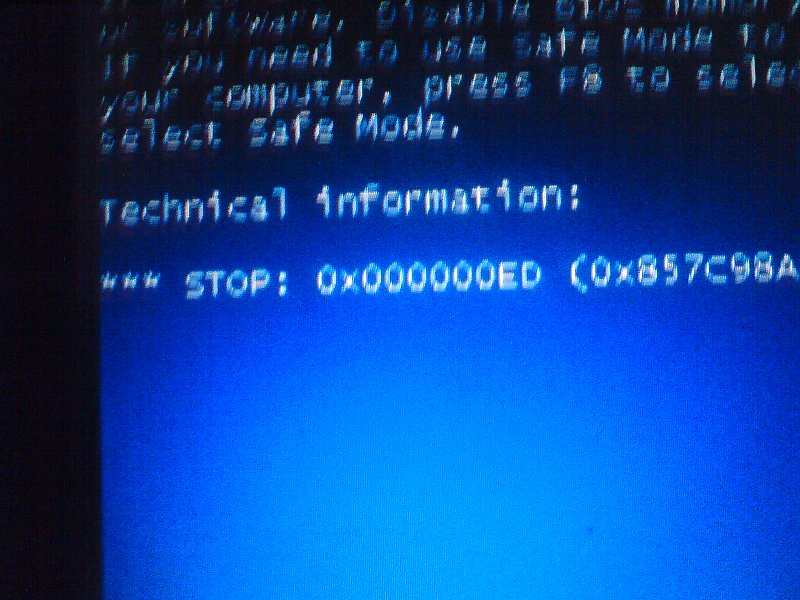
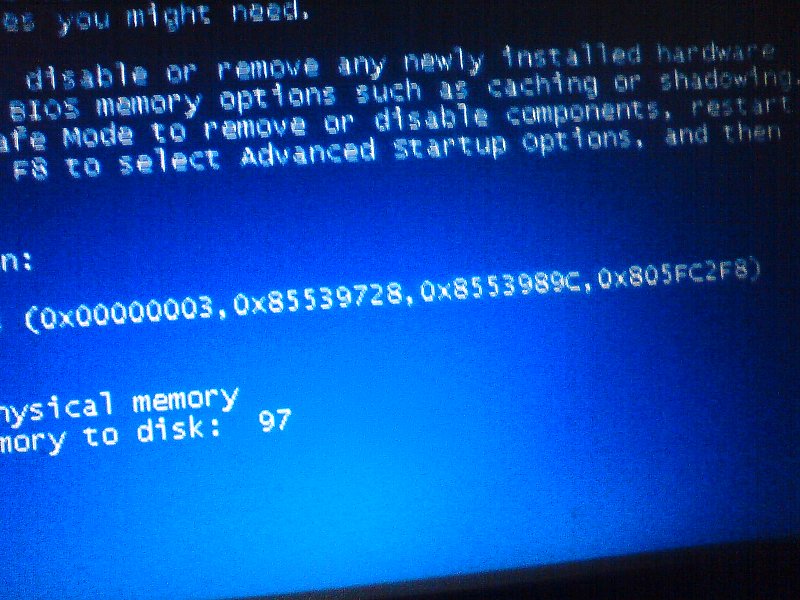
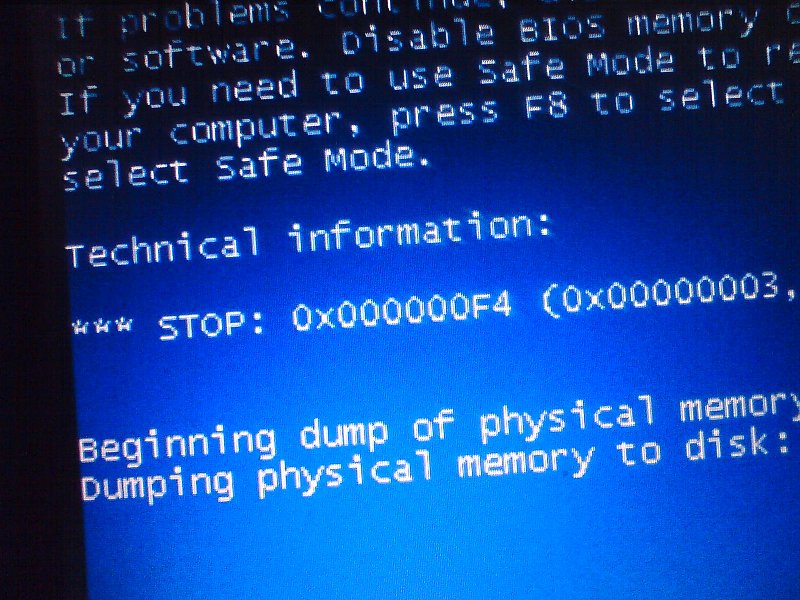
画面コピーできる状態ではないので携帯で撮影した画面。通称ブルーバック。
PCが作動中に突然、真っ青な画面が出てきて「心も顔も真っ青」な例のコレ。
この画像を見てるだけでもゾクゾクする方も居るのではないでしょうか?(経験者の方)
この状態…最初は再起動すれば普通に?戻るけど、やはり残念ですが段々頻度が増してくる。
PCが作動中に突然、真っ青な画面が出てきて「心も顔も真っ青」な例のコレ。
この画像を見てるだけでもゾクゾクする方も居るのではないでしょうか?(経験者の方)
この状態…最初は再起動すれば普通に?戻るけど、やはり残念ですが段々頻度が増してくる。
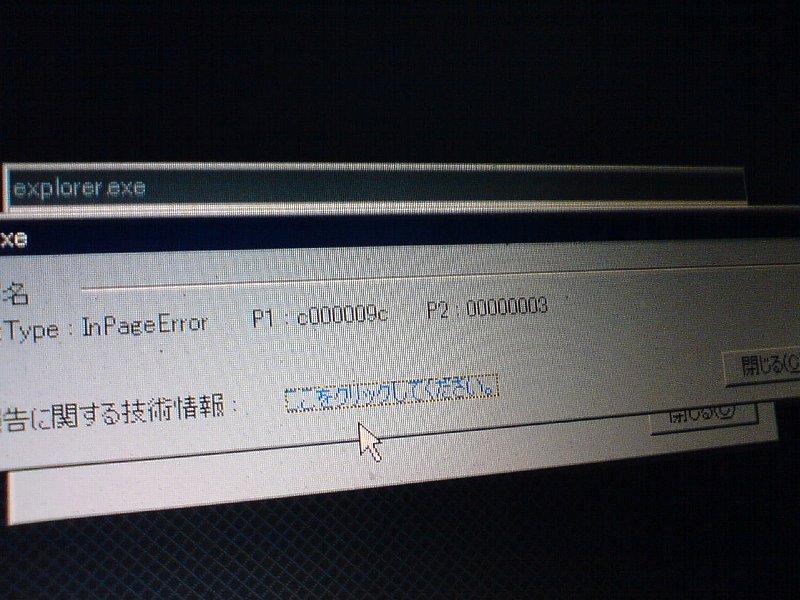
起動してから何もしてないのに「エクスプローラがエラーしたから再起動します」とか…
こうなると「もう駄目ですよ。」ってサインなのだけは間違いない様です。
ここで、余裕のある方なら「どれイイキッカケだ新しいの買うぞ」と、なる方も居るでしょうけど
分解修理出来る人なら、この際だから容量増やしたHDDに交換する…って方も居るかもしれません。
後者の場合でも「再インストール」をしなければならないので
金があろうが、無かろうが、とにかく「まっさら1から出直し」な訳で
(気持ちを切り替えて、それも、また楽しいとか、新たな発見が…とか、そう思える場合もありますが)
大概は元の状態に近い位に近づけるだけで「ウンザリ」です。
(かつ絶対に完全に元には無理です。)
PCってのは携帯と違い「フリーのソフトをwebから探してきて自分で発展させるもの」ですが
そのソフトが今は無いとかバージョン違って使いづらいとか…
ソフトに限らず「自分で登録した辞書」とか「ある場所の設定の記憶」とか
「自分でイジったレジストリ」とか、アイコンのファイルの並び順序やフォルダの配置」
全てまっさらで、どんなに出来る人でも労力的に大変な作業で
「近づけるだけで1~3日徹夜」「違和感感じなくなるまでに1ヶ月」は掛かるんじゃないか?と思います。
まぁ「動かなくなったら買い替え」なんてリッチ層なら
「こうなるのが当たり前」ってことで切り替えも早いかもですが…
HDD買う金とかインストール終えるまでの労力以上の、動き出してからの労力
ヤった事がある方なら、十分理解できると思いますが、それにウンザリですよね。
(そして必ずバックアップ不足やら、ソフトがなくて元通りにはならない)
こんな労力を知ってるある方にメールをしたら
まだ動いてて(負荷や時間が掛かると停まる)程度ならば
新品の同じHDDとHDDケースを用意して、フリーの「あるソフト」で
HDDの中身を丸々コピーすればいいですよ…って案を教えていただきました。
条件は「まだ完全に起動しない訳ではなく起動して重いとか、さらなる負担を掛けると停まる程度」
じゃないとHDDをコピーするソフトが動いてくれませんからね。

左がHDDケースで右がHDD(2.5インチ、IDEインターフェイス、80GB)
ケースの値段は御覧の通り、HDDは5000円前後です。
このHDDは何でもいい訳ではなく「PC本体のと同じもの(容量は適応のもの)」にします。
のちのちはPCに入れてOS動かしてもらいますので…
ケースも適応インターフェイスで(多分2種類あります。もうIDE端子のは古くて主流じゃない)


デバイスマネージャーには「接続」されてる認識が出て確認音も出てるしHDDも動いてるので
上で話した「HDD丸ごとコピー」ソフトで見てみると…
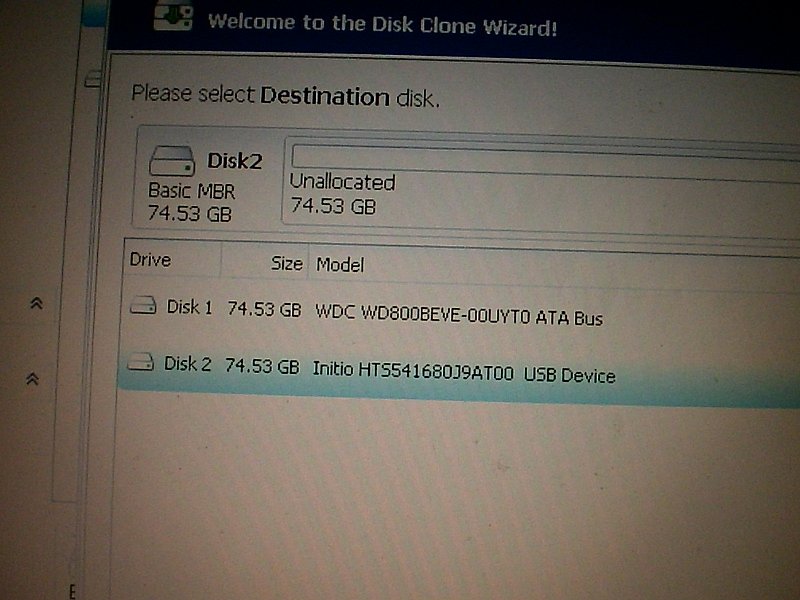
OS絡みのファイル(ブート領域)をセーブ?セーフ?モードでイジるまで、した方なら、ご存知の通り
普通のuserでPCが動いてるとOSの重要な領域は切り取り削除は当然の事、コピーも出来ないので
再起動してブート領域での作業になります。(逝き掛けのHDDにも、その方が優しいしね(^^;)
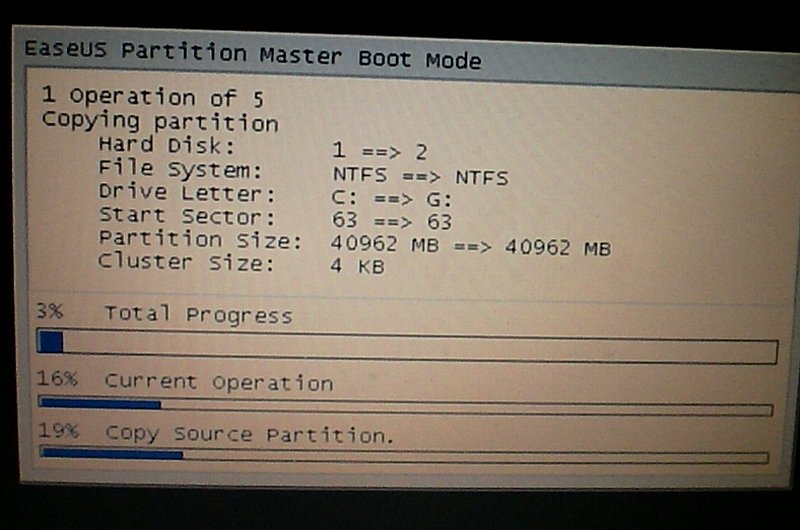
感の鋭いスキルが高いアナタなら、すでにお気づき?でしょうけど…
マイコンピュータでドライブ認識してないんだから「当たり前」ったら当たり前。
でも、この時点では理由が分からず「やっぱ元HDDが駄目たから万事休すか」とも思いました。
ちなみに「中途半端」にも書き込めてなかった様で、
試しに、この新HDDをPCの不具合HDDと交換してPCの電源を入れてみたら…
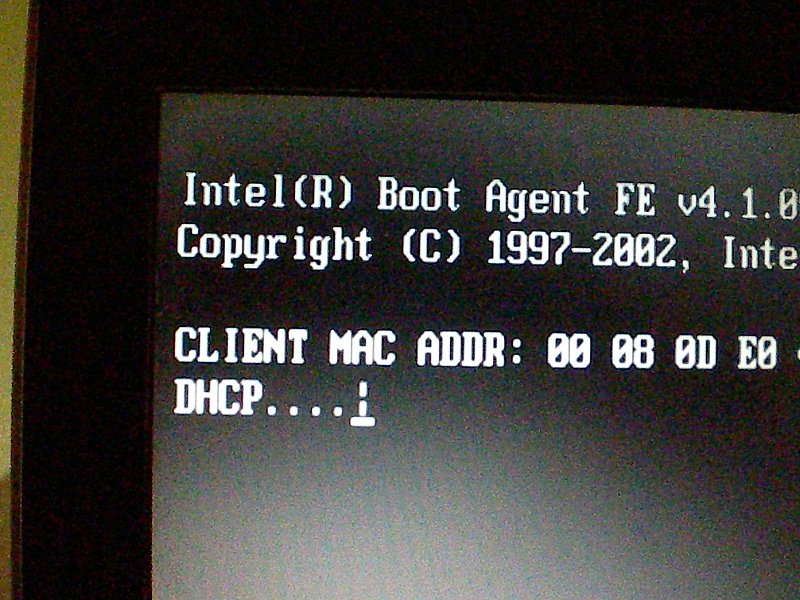
で不具合HDDに入れ替えて動いてるウチにヤったんですが原因はコイツ。
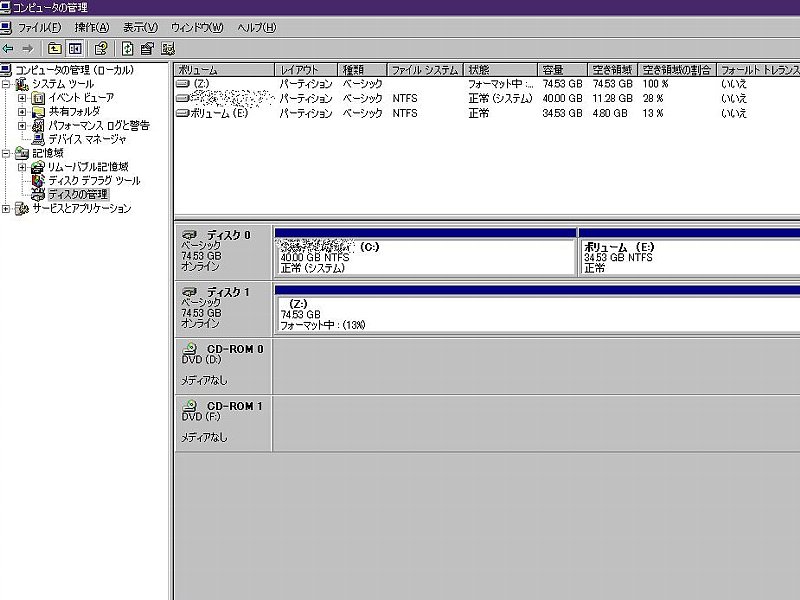
そりゃ~買ってきたばかりの「まっさらなHDD」なのでフォーマットしなければ認識しない訳で…(^^;
これが1度でも使った事があるHDDとか、HDD交換してOSをインストールするならば
自動でヤってくれるのかもしれませんし、外付けHDDならインストールソフトも付属なので
気付いた頃にはフォーマットが終わってる…ので私的には「穴」でした。笑
ちなみにHDDケースの販売元サイトには、こんな事が書いてあります。
<引用開始>
http://kuroutoshikou.com/modules/kurobbs/?tid=2203
一番疑わしいのは電力不足でしょう。USBポートから供給される電力は上限が500mAですので、例えば600mAで動くHDD等をケースに入れて繋いでも、正常に動作しません(新しいハードウェアとして認識されても使用できない、すぐにピロンと鳴って外れてしまう等)。
HDDのラベルを見て消費電力が500mA以上か否かを確認してみてください。
500mA以上の場合は、IEEE1394端子かPCIカードで接続できるHDDケースや、バッテリー付HDDケースを検討してはどうでしょうか。
</引用終わり>
実は今回使ってる新HDDは最大600mAですから上の不具合系にバッチリ合致すますが
実際フォーマットしてからは不具合なく使用出来ます。(その為の分岐うUSB給電ケーブルですからね。)
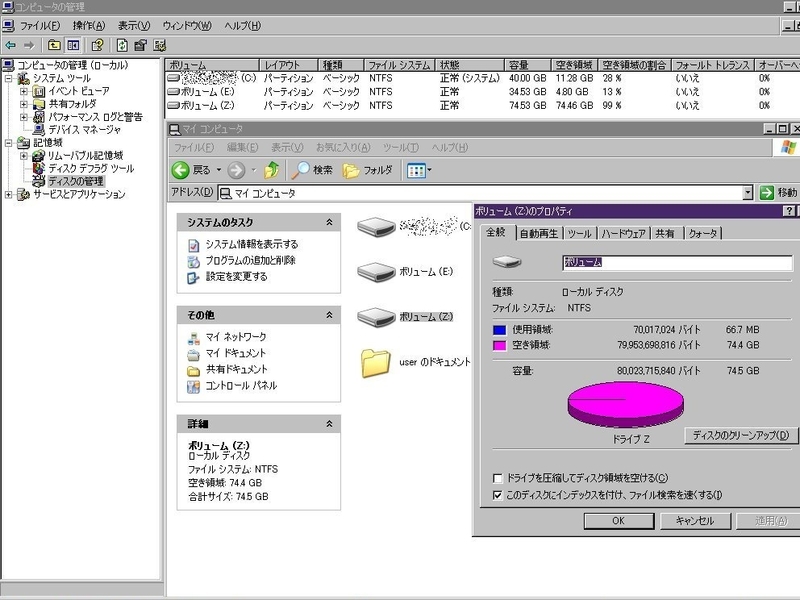 一回再起動すると、コピー元のドライブ名に、ちゃんと元通りに自動で変更されます。
一回再起動すると、コピー元のドライブ名に、ちゃんと元通りに自動で変更されます。
ほんとうに、フリーとは思えない位、良く出来てるソフトで関心しました。
お陰でOSを再インストールした時の「インストール終わってからが本番」みたいなのは一切なく
HDDを入れ替えてるのに「シャットダウンして再起動した」みたいに画面は、何もしなくても元のまま…
って言うか、全部元のままでした。(^^;
あと、今回、この件で全面的なアドバイスとサポートして下さった「某さん」に
私の心配をブツケて帰ってきた答え。
Q「HDDが駄目で不具合を起こしてるのに、コピーしてもOS壊れてるのを移しても駄目なんじゃないか?」
「そもそもHDDが駄目なので読み出せなくてコピーは無理なのではないか?」
A「HDDは駄目になると、まず書き込みがオカシクなり、書き込む段階でOSがオカシイとしてPCを停める」
「起動が、ある程度普通に出来て、放置してて停まらない(負荷掛けない)ならば、読み込みだけなら、まだ猶予があるから、試してみて損はない」との答え。
まさにその通りでした。
今回ブラウザを開いて検索するも調べてる最中にブルーバックになったりで
ろくに検索も出来ず、某さんには何度も電話で質問してしまい…ほんと申し訳ないかったと同時に
本当にありがとうございましたm(__)m
これが1度でも使った事があるHDDとか、HDD交換してOSをインストールするならば
自動でヤってくれるのかもしれませんし、外付けHDDならインストールソフトも付属なので
気付いた頃にはフォーマットが終わってる…ので私的には「穴」でした。笑
ちなみにHDDケースの販売元サイトには、こんな事が書いてあります。
<引用開始>
http://kuroutoshikou.com/modules/kurobbs/?tid=2203
一番疑わしいのは電力不足でしょう。USBポートから供給される電力は上限が500mAですので、例えば600mAで動くHDD等をケースに入れて繋いでも、正常に動作しません(新しいハードウェアとして認識されても使用できない、すぐにピロンと鳴って外れてしまう等)。
HDDのラベルを見て消費電力が500mA以上か否かを確認してみてください。
500mA以上の場合は、IEEE1394端子かPCIカードで接続できるHDDケースや、バッテリー付HDDケースを検討してはどうでしょうか。
</引用終わり>
実は今回使ってる新HDDは最大600mAですから上の不具合系にバッチリ合致すますが
実際フォーマットしてからは不具合なく使用出来ます。(その為の分岐うUSB給電ケーブルですからね。)
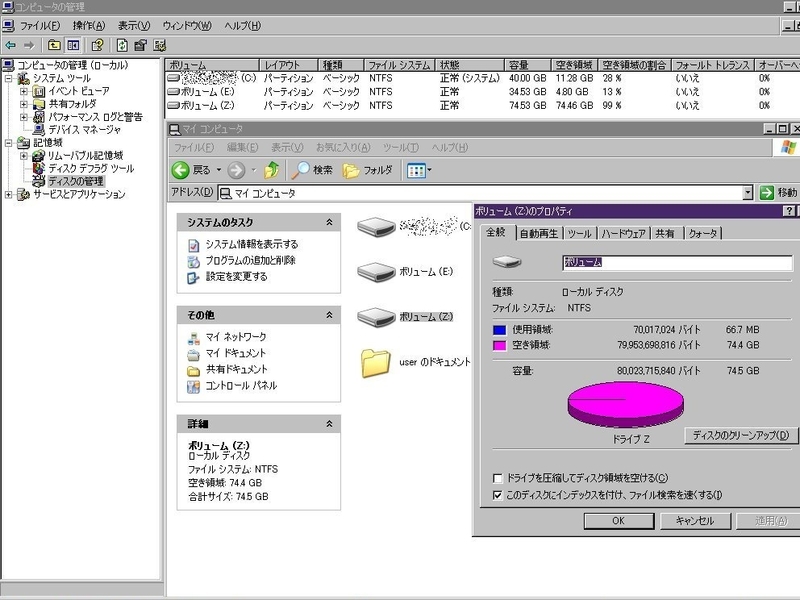
フォーマットが終わり、今度はキチンと認識しました。
フォーマットは選択できるならOSが入ってるのと同じNTFSの方がイイと思います。
ドライブ名前は「Z」に割り当ててますが、これはマジで、どうでもいいです。
HDD丸ごとコピーで即別の名前になりますから…
今度はキチンと最後まで動きました。
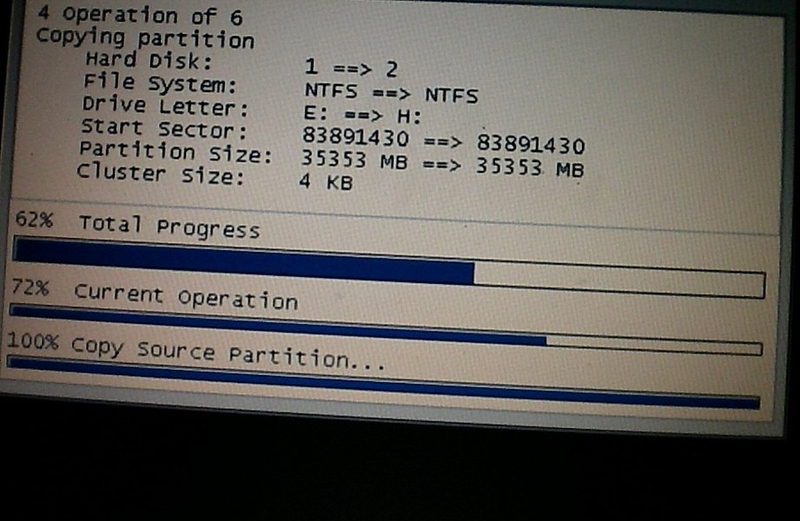 ここまでて始めてから1時間程度だったと思います。
ここまでて始めてから1時間程度だったと思います。
そのPCのHDDの容量によりますし、USBの転送速度なので60GBの転送で、この位時間が掛かります。
上で疑問に思うのが新HDDはドライブ割り当てが「G(元CドライブOS)」と「Hドライブ(元Eドライブ)」な点。
当たり前ですが同じPCの中にCが2つとかは、同時期に同パソコンでは作れない理屈は分かってたのですが
(同じCにすると新HDDと不具合HDDがゴッチャになる)
新ドライブが名前が違うと、丸写しとは言えなくなるしショートカットやら関連付けがオカシクなる…
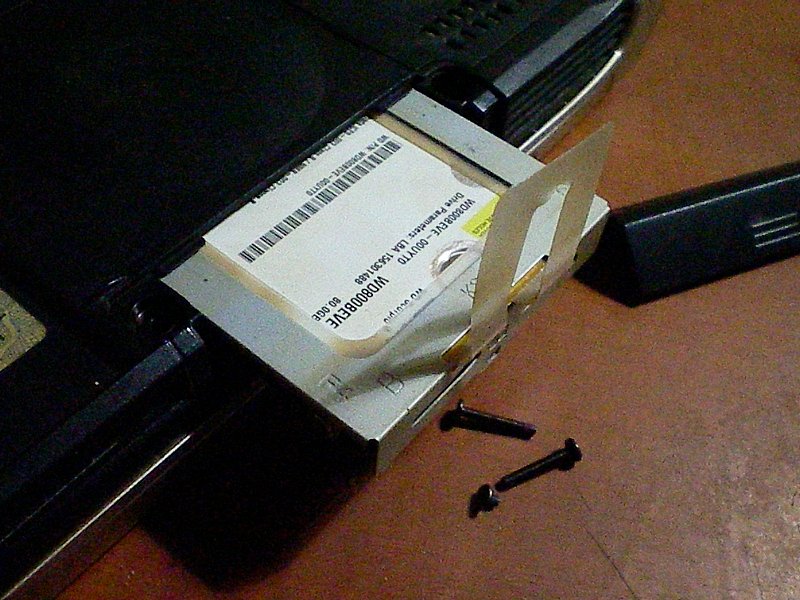 まぁ理屈をゴタゴタ考えてても何も始まらないので不良HDD抜いて新HDDに入れ替えてみます。
まぁ理屈をゴタゴタ考えてても何も始まらないので不良HDD抜いて新HDDに入れ替えてみます。
どうすんだろな…と思ったら、心配及ばずで、コピーが終わった新HDDをPCに入れて
フォーマットは選択できるならOSが入ってるのと同じNTFSの方がイイと思います。
ドライブ名前は「Z」に割り当ててますが、これはマジで、どうでもいいです。
HDD丸ごとコピーで即別の名前になりますから…
今度はキチンと最後まで動きました。
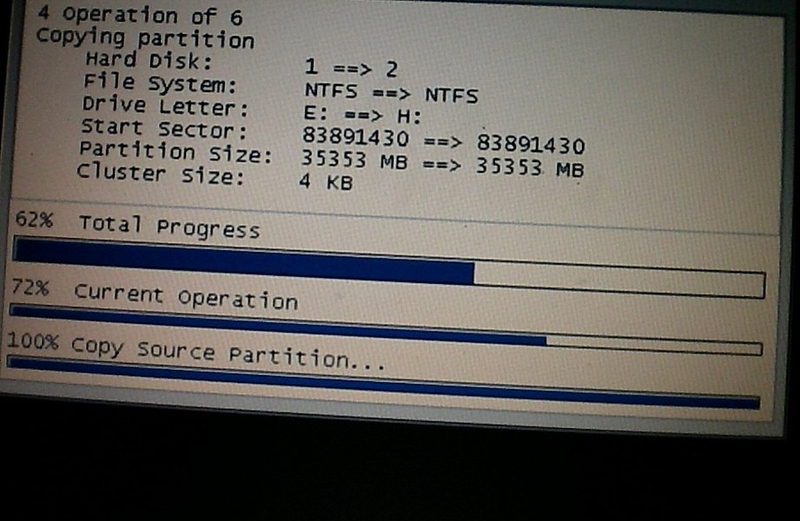
そのPCのHDDの容量によりますし、USBの転送速度なので60GBの転送で、この位時間が掛かります。
上で疑問に思うのが新HDDはドライブ割り当てが「G(元CドライブOS)」と「Hドライブ(元Eドライブ)」な点。
当たり前ですが同じPCの中にCが2つとかは、同時期に同パソコンでは作れない理屈は分かってたのですが
(同じCにすると新HDDと不具合HDDがゴッチャになる)
新ドライブが名前が違うと、丸写しとは言えなくなるしショートカットやら関連付けがオカシクなる…
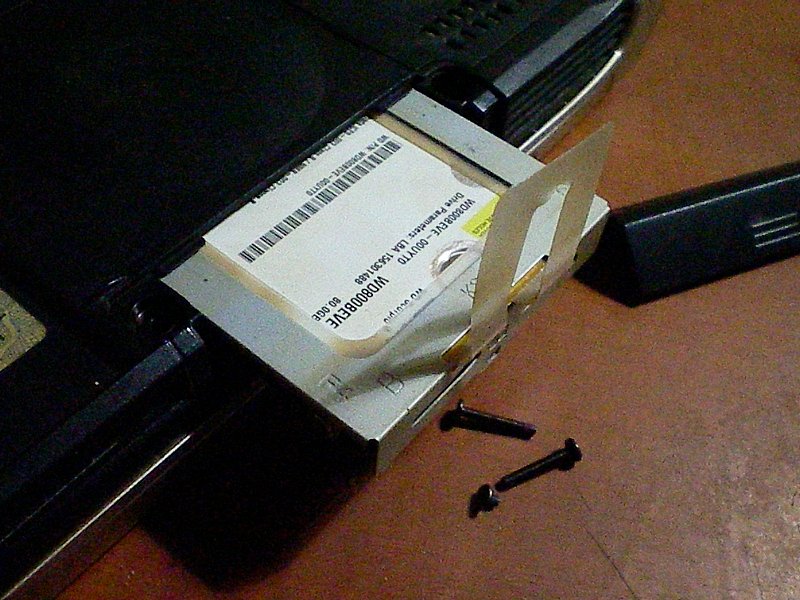
どうすんだろな…と思ったら、心配及ばずで、コピーが終わった新HDDをPCに入れて
ほんとうに、フリーとは思えない位、良く出来てるソフトで関心しました。
お陰でOSを再インストールした時の「インストール終わってからが本番」みたいなのは一切なく
HDDを入れ替えてるのに「シャットダウンして再起動した」みたいに画面は、何もしなくても元のまま…
って言うか、全部元のままでした。(^^;
あと、今回、この件で全面的なアドバイスとサポートして下さった「某さん」に
私の心配をブツケて帰ってきた答え。
Q「HDDが駄目で不具合を起こしてるのに、コピーしてもOS壊れてるのを移しても駄目なんじゃないか?」
「そもそもHDDが駄目なので読み出せなくてコピーは無理なのではないか?」
A「HDDは駄目になると、まず書き込みがオカシクなり、書き込む段階でOSがオカシイとしてPCを停める」
「起動が、ある程度普通に出来て、放置してて停まらない(負荷掛けない)ならば、読み込みだけなら、まだ猶予があるから、試してみて損はない」との答え。
まさにその通りでした。
今回ブラウザを開いて検索するも調べてる最中にブルーバックになったりで
ろくに検索も出来ず、某さんには何度も電話で質問してしまい…ほんと申し訳ないかったと同時に
本当にありがとうございましたm(__)m
